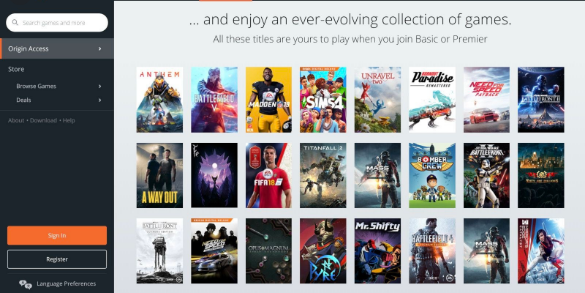Izklopite potrdila o branju Skypea za mobilne naprave in namizja
Skype je dolgotrajno komunikacijsko orodje v tehnološkem svetu. Skype, ki je koristen za poslovno in osebno interakcijo v spletu, je na voljo v prenosljivi aplikaciji na mobilnem telefonu ali namizju. V tem članku vam bomo povedali, kako izklopiti potrdila o branju Skypea za mobilne naprave in namizja. Začnimo!
Obvestila o branju so postala glavna stvar v vseh aplikacijah za sporočanje in celo v aplikacijah, ki so namenjene profesionalnemu mreženju. Običajna aplikacija za sporočanje vam ne pove samo, kdaj je bilo sporočilo prebrano, ampak tudi, kdaj je bilo dostavljeno. Skype, ki je že dolgo pozabil, kaj so ljudje radi in za kaj ga uporabljajo, je dodal funkcijo branja obvestil. Od tega pisanja je funkcija aktivna v sistemih macOS, iOS in Android. Uporabniki sistema Windows 10 v notranjih zgradbah ga bodo lahko tudi uporabljali, tisti iz stabilne različice pa bodo do njega dobili kmalu. Če niste ljubitelj potrdil o branju v Skypeu, jih lahko izklopite. Poglejmo, kako.
Preberite potrdilo v Skypeu Izklopite potrdila o branju Skype
Če nad sporočilom ne vidite ničesar, razen časovnega žiga. Vaše sporočilo je bilo poslano, vendar ni odprto. Ko prejemnik prebere sporočilo, ki ste ga poslali, se prikaže njegova slika profila. Tik nad vsebino na desni strani.
Tipkanje mehurčkov
Če vidite, da se na levi strani tik nad ikono pojavljajo mehurčki za tipkanje Vnesite sporočilo škatla. Prejemnik vtipka odgovor.
Nekateri uporabniki, zlasti tisti, ki za komunikacijo uporabljajo Skype. Za poslovne namene lahko uživate v miru, ki jo zagotavljajo potrdila o branju. Če veste, da je bilo sporočilo dostavljeno in da se prejemnik odziva, lahko prihranite čas in zmanjšate skrb za napačne komunikacije.
brskalnik za nvidia shield
Če je vikend in raje ne pokažite šefa ali tudi kolega. Da ste prebrali sporočilo; Skype vam dejansko omogoča, da izklopite te prejete račune.
Izklopite potrdila o branju Skypea za mobilne naprave
- Odprite aplikacijo Skype v telefonu in tapnite svoje ime na vrhu. To vas bo pripeljalo do zaslona vašega profila.
- Na zaslonu profila tapnite gumb zobnika zgoraj desno, da odprete nastavitve aplikacije.
- Na zaslonu nastavitev Skype boste videli različne skupine nastavitev, ki jih lahko upravljate.
- Pojdite v nastavitve sporočanja in nato izklopite stikalo za pošiljanje prebranih računov.
Izklopite potrdila o branju Skypea na namizju
- Zaženite aplikacijo Skype, po potrebi se prijavite in kliknite tri pike na desni strani uporabniških podatkov.
- Izberite Nastavitve iz spustnega menija, ki se prikaže.
- Nato izberite Sporočila s seznama na levi.
- Za izklop uporabite preklopni gumb Pošljite potrdila o branju .
Če so potrdila o branju v Skypeu onemogočena, boste še vedno videli potrdila o branju za vse stike, ki imajo omogočeno funkcijo. Ne bodo pa mogli videti, katera sporočila ste prebrali. Če ne vidite potrdil o branju za stike, ki jih pričakujete. Nato upoštevajte, da ima funkcija nekaj omejitev.
Najprej bodo morali vaši stiki uporabljati različico Skypea, ki podpira potrdila o branju. Prav tako morajo biti prijavljeni z nastavitvijo vidne prisotnosti. Tudi v pogovorih s skupinami, ki štejejo več kot 20 ljudi, ne bodo prikazani prejeti računi. Končno jih ne boste videli nikogar, ki vas je blokiral. Tudi če ste oba še naprej udeleženca večstranskega pogovora.
windows 10 pro vl
Skype Online Status | Izklopite potrdila o branju Skype
Odvisno od vaše uporabe Skypea so razvijalci uvedli še eno uporabno orodje za izboljšanje vaše spletne dejavnosti ali zasebnosti. Spletno stanje drugim sporoča, ali ste na voljo za klepet ali ne. Skype ima štiri možnosti:
Na voljo
To pomeni, da ste povezani in odprti za klepete in klice. Značilen z zeleno piko; Na voljo je privzeto spletno stanje.
Proč
Če svoje spletno stanje nastavite na Proč drugi bodo vedeli, da ste trenutno zasedeni s čim drugim. Značilna oranžna pika; tisti, ki bi vam radi poslali sporočilo, ne bodo pričakovali hitrega odziva. To spletno stanje sproži računalnik v prostem teku ali pa ga lahko nastavite tudi ročno v nastavitvah.
Ne moti
To spletno stanje drugim sporoča, da trenutno ne sprejemate sporočil. Razlika med možnostjo »Ne moti« običajno drugim pove, da ne želite, da vas zdaj kontaktirajo. Medtem ko je to spletno stanje nastavljeno; ne boste opozorjeni na dohodna sporočila. Za to je značilen rdeč simbol.
Ko izberete možnost »Ne moti«, se vam prikaže možnost spremembe nastavitev sporočanja.
Neviden
Stanje nevidnosti je edinstveno, saj boste še vedno videli sporočila. Pošiljatelj pa ne bo vedel, ali ste povezani ali ne. Značilna siva in bela pika; to spletno stanje vam pomaga, da ostanete v toku, ne da bi drugi vedeli, da ste povezani.
Spremenite svoj spletni status | Izklopite potrdila o branju Skype
Svoje spletno stanje lahko posodobite tudi prek namizja ali mobilne naprave.
Namizje
V namizni aplikaciji - Poiščite svoje ime v zgornjem levem kotu aplikacije.
- Kliknite krog z začetnicami (ali sliko profila) in nato kliknite nanj.
- Prva možnost, ki je na voljo, naj bo vaše trenutno spletno stanje. Kliknite nanjo in pojavilo se bo pojavno okno.
- Kliknite katero koli možnost, na katero želite spremeniti svoje stanje.
Mobilna naprava
Po zagonu aplikacije Skype v telefonu ali tabličnem računalniku -
- Dotaknite se kroga z začetnicami (ali sliko profila), ki se nahaja na sredini na vrhu aplikacije.
- Nato tapnite trenutno stanje v spletu, ki se nahaja na vrhu pod vašim imenom in e-poštnim naslovom.
- Izberite med štirimi možnostmi in tapnite.
Izbriši Skype sporočila | Izklopite potrdila o branju Skype
Če ste pomotoma poslali sporočilo napačni osebi in z nestrpnostjo pričakujete reakcijo z gledanjem prebranih računov. Poslana sporočila lahko izbrišete. Za to obstaja kratko okno, vendar če ste dovolj hitri, lahko ublažite kakršno koli zaskrbljenost zaradi napačne komunikacije.
Namizje
- V računalniku Mac ali PC zaženite Skype in odprite klepet s sporočilom, ki ga želite izbrisati.
- Z desno miškino tipko kliknite sporočilo (ali kliknite tri pike, ki se pojavijo ob njem) in izberite Odstrani.
- Nato v pojavnem oknu znova kliknite Odstrani za potrditev.
Mobilna naprava
- Zaženite aplikacijo Skype v napravi iPhone ali Android in odprite klepet s sporočilom, ki ga želite odstraniti.
- Pritisnite in pridržite sporočilo.
- Nato tapnite Odstrani in nato zadel Odstrani še enkrat, da potrdite svoje dejanje.
Zaključek
V redu, to so bili ljudje! Upam, da vam je všeč ta članek Izklopite potrdila o branju Skypea in se vam zdi koristen. Pošljite nam svoje povratne informacije o tem. Tudi če imate dodatna vprašanja v zvezi s tem člankom. Potem nam to sporočite v spodnjem oddelku za komentarje. V kratkem se vam bomo oglasili.
kako vrniti okno z zaslona
Imej lep dan!
Glej tudi: Kako rešiti zamrzovanje trilerjev na iPhoneu